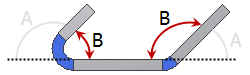- 操作方法
- モデルのフラット パターンの場合、ブラウザでフラット パターン ブラウザ ノードを右クリックし、[フラット パターン定義を編集]を選択します。
[方向] タブ
フラット パターンの方向を変更したり、フラット パターンの正面を再定義することができます。
- [アクティブなフラット パターンの方向]
- アクティブなフラット パターンの方向、および以前に定義された方向が表示されます。
- [方向]
- 既存の名前付きの方向が一覧表示されます。方向のアクティブ化、追加、名前変更、または削除を行うことができます。
- [位置合わせ]
-
- [水平に位置合わせ]

- 選択したエッジがフラット パターン上で水平なエッジになるように指定します。
- [垂直に位置合わせ]

- 選択したエッジがフラット パターン上で垂直なエッジになるように指定します。
- [平行軸]

- フラット パターンの平行軸として使用するモデル エッジを選択します。前に指定した水平または垂直の選択に従って位置合わせが行われます。
- [平行軸を反転]

- フラット パターンの平行軸の方向を反転します。前に指定した水平または垂直の選択に従って位置合わせが行われます。
- [水平に位置合わせ]
- 回転
- ユーザが入力した角度でフラット パターンが回転します。角度の値を入力すると、プレビューが更新されます。
- [基準面]
-
- [反転]

- 表示されている正面が背面になるようにフラット パターンの方向を変更します。表示されている正面は、図面上のすべての曲げとパンチの注記の参照元となる面です。
- [反転]
[パンチ穴リプレゼンテーション]タブ
モデルがフラット パターンとして表示されているときの、パンチツールの表現方法をコントロールします。フラット パターン図面ビューを簡略化できます。
- [既定]

- アクティブなスタイルに基づく既定のリプレゼンテーションを表示します。表示されるアイコンは下に示す 4 つのいずれかですが、既定のパンチ穴リプレゼンテーションの名前は[既定]ラベルの後ろの括弧内に表示されます。
- [形成されたパンチ穴フィーチャ]

- フラット パターン内に完全に形成された 3D フィーチャとしてパンチ穴フィーチャを表示します。

- [2D スケッチ リプレゼンテーション]

- 手動で定義された代替 2D リプレゼンテーションを使用してフラット パターン内にパンチ穴フィーチャを表示します。
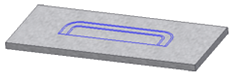
- [2D スケッチ リプレゼンテーションと中心マーク]

- 手動で定義された代替 2D リプレゼンテーションを使用してフラット パターン内にパンチ穴フィーチャを表示し、パンチ穴の配置を定義する指定の中心マークが含まれるようにします。
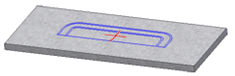
- [中心マークのみ]

- パンチ穴の配置を定義する指定の中心マークのみを使用して、フラット パターンにパンチ穴フィーチャを表示します。
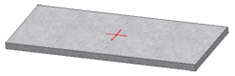
[曲げ角度]タブ
曲げについて表示する角度を内側または外側のどちらから計測するかを指定します。
- [曲げ角度をレポート(A)]
- 曲げの外側面と選択したエッジを所有する面によって作成される角度を使用して曲げを表示します。
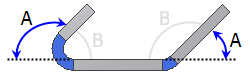
- [開き角度をレポート(B)]
- 曲げの内側面と選択したエッジを所有する面によって作成される角度を使用して曲げを表示します。